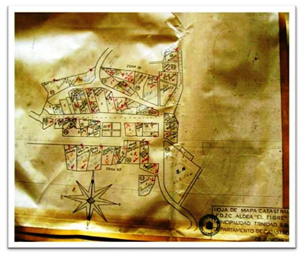Apertura, l'etichettatura e la tematizzazione del file uno shp con Microstation V8i
In questo articolo vedremo come aprire, tematizzare ed etichettare un file shp utilizzando Microstation V8i, lo stesso funziona con Bentley Map. Sebbene siano file arcaici a 16 bit, vecchi come alcuni -molti- dei miei capelli grigi, è inevitabile che continuino ad essere utilizzati nel nostro contesto geospaziale. È chiaro che questi criteri sono applicabili agli oggetti vettoriali collegati ad altre fonti di dati.
Un giorno ho parlato di come, utilizzando Microstation V8, importati, essi etichettati e anche come tema.  Per quel periodo ho usato la versione 2004 di Microstation Geographics, che sorprendentemente vedo che molti ancora la usano con grande soddisfazione -o la paura di migrazione-. In questo caso utilizzeremo Microstation PowerView versione Select Series 3, questo è più o meno equivalente a quello che era PowerMap, con un prezzo di circa $ 1,500 per una licenza perpetua.
Per quel periodo ho usato la versione 2004 di Microstation Geographics, che sorprendentemente vedo che molti ancora la usano con grande soddisfazione -o la paura di migrazione-. In questo caso utilizzeremo Microstation PowerView versione Select Series 3, questo è più o meno equivalente a quello che era PowerMap, con un prezzo di circa $ 1,500 per una licenza perpetua.
Apertura di un file shp
Con queste versioni non hanno bisogno di importare il file SHP, poi leggerlo direttamente, sia come file in modalità master o di riferimento chiamata.
: Per questo è fatto
File> apri
Quindi nel tipo di file, selezioniamo quelli di tipo .shp, in modo che vengano elencati solo i file di quel tipo. Come puoi vedere nel grafico, Microstation V8i può aprire senza importare, file di tipo dgn, dwg, dxf, file di blocco (.cel), librerie (.dgnib), anche versioni True dwg di AutoDesk (dwg e dxf), sketchUp (.skp), tra gli altri, incluso dgn che può avere qualsiasi estensione a piacimento (.cat .hid .rie .adm, ecc.)
Visualizzare i dati dbf
 Il file shp ha gli oggetti spaziali, occupa almeno due file aggiuntivi: uno shx che è quello indicizzato e il dbf che contiene il database collegato agli oggetti spaziali. Inoltre, è importante anche il file .prj contenente la proiezione e il sistema di riferimento.
Il file shp ha gli oggetti spaziali, occupa almeno due file aggiuntivi: uno shx che è quello indicizzato e il dbf che contiene il database collegato agli oggetti spaziali. Inoltre, è importante anche il file .prj contenente la proiezione e il sistema di riferimento.
Per visualizzare le proprietà del file DBF, è fatta la seguente:
Strumenti> geospaziale> operazioni del database
Da questo pannello, selezioniamo l'icona 5 chiamata "Rivedi attributi XFM".
Ricordiamo che attributi di Microstation Geographics esiste xfm 2004 quando applicato l'associazione XML oggetti dati tabulare vettoriali come evoluzione del collegamento ingegneria tradizionale.
 A quel punto era applicabile solo agli attributi creati da Geospatial Administrator. È ora possibile leggere qualsiasi informazione dal database associato a un oggetto.
A quel punto era applicabile solo agli attributi creati da Geospatial Administrator. È ora possibile leggere qualsiasi informazione dal database associato a un oggetto.
La creazione del Modello
Per creare etichette, temi o altre funzioni spaziali, è prima necessario generare un modello. Questo non può essere fatto dall'area di lavoro e sembra che:sebbene non uguale- al layout AutoCAD.
Questo viene fatto nel modo seguente:
File> Gestione mappe
Chiederemo se vogliamo che il modello è stato creato, abbiamo scelto l'altra opzione, e aggiungere quel riferimento.
Con questo, viene creato un pannello laterale a sinistra dell'area di lavoro, dove puoi vedere i dati sia sotto forma di feature class che di livelli. Questo modello supporta i propri file di riferimento, proprietà di visualizzazione e molte altre funzionalità di analisi spaziale come la generazione di buffer, geoprocessi (join, interseca, escludi ...), elenco dei dati, individua e, naturalmente, che è spiegato di seguito: a tema ed etichettati.
Tematizzare in base a criteri
Per tema, seleziona il livello con il tasto destro del mouse e scegli “Simbologia…”. In questo caso, sto utilizzando una mappa catastale a scansione completa, il che significa che i beni pubblici come alvei e strade hanno una chiave catastale e sono rappresentati come lotti.
Supponiamo che nella mia mappa catastale io voglia dipingere i lotti di tipo stradale in grigio, i lotti di tipo proprietà in arancione e quelli di tipo fiume in blu. Per questo, devo creare tre classi:
Viene selezionata l'opzione di simbolizzazione “Tematica”, quindi viene creata la prima classe, con il nome Vie, con una condizione scelta nella tabella DOVE TIPOPARCEL = 1, come mostrato nel grafico seguente. La classe può essere definita colore, tipo di linea, spessore, trasparenza; in questo caso selezioniamo il colore grigio. Allo stesso modo facciamo con i lotti di tipo Fiume in blu e il tipo di Proprietà in giallo.

Una volta selezionato il pulsante "Applica", questo è il risultato. Ti consiglio di giocare con le altre funzionalità, come la creazione di classi basate su intervalli o altre che siamo abituati a vedere nei programmi GIS.

Inserimento di etichette (etichette) dal dbf
Infine, se quello che vogliamo è che le trame abbiano un'etichetta. Il livello viene selezionato con il tasto destro del mouse, e viene scelto “Etichettatura…”, con questo appare un pannello dove selezioneremo “Per livello” come stile di etichettatura, testo Arial, rosso, dalla colonna di base denominata PLOTID e che il il testo non viene ruotato in base alla forma del grafico (orientamento fisso).
Ecco qua, un testo dinamico dal dbf. Ovviamente è possibile aggiungere campi automatici come area oggetto, che a differenza di un'area memorizzata è dinamica e si aggiorna con la modifica della geometria.

Le proprietà di stile di etichettatura e tema possono essere salvate come xml, con un'estensione .theme, simile agli stili SLD. Quindi vengono richiamati di nuovo e applicati ad altri livelli o all'interno di una routine programmata in VBA.
Finora il file con cui abbiamo lavorato è shp ed è di sola lettura. Ma salvandolo come dgn, può essere modificato e tutte le proprietà del database saranno nell'xml incorporato negli schemi contenuti nel dgn.